Součástí iPhonů, potažmo operačního systému iOS, je správce hesel. Tomuto správci hesel se v jablečném světě říká Klíčenka a nachází se v ní veškerá hesla k našim uživatelským účtům. Díky Klíčence si tato hesla nemusíme pamatovat, jelikož je stačí zadat jednou, uložit a následně už k ověření při přihlášení stačí využít Touch ID či Face ID, popřípadě kódový zámek. Veškerá hesla se navíc synchronizují napříč všemi vašimi jablečnými zařízeními, což se rozhodně hodí. Klíčenka toho ale umí o mnoho více a v tomto článku se podíváme na 5 tipů a triků pro Klíčenku.
Mohlo by vás zajímat

Vyplňování z různých aplikací
Jestliže využíváte čistě jablečná zařízení, tak uděláte nejlépe, když budete využívat právě nativní Klíčenku. Avšak pokud patříte mezi jedince, kteří nežijí jen v jablečném světě a využívají i nejablečná zařízení, tak je pro správu hesel nutné využít jiného správce, jelikož Klíčenka není mimo Apple ekosystém k dispozici. Nejvíce používanou alternativou je aplikace 1Password, využít však můžete i jiného správce. Pokud chcete (de)aktivovat automatické vyplňování hesel z Klíčenky nebo ostatních aplikací, tak je nutné přejít do Nastavení → Hesla → Automatické vyplnění hesel, kde si zaškrtněte či odškrtněte aplikace, které chcete využít.
Ruční přidání nového hesla
Nový záznam do Klíčenky přidáte jednoduše tak, že se poprvé přihlásíte k nějakému účtu, popřípadě pokud provedete registraci. Následně se vám zobrazí informace o tom, zdali chcete heslo přidat do Klíčenky, což stačí potvrdit. Dobrou zprávou ale je, že si záznamy do Klíčenky můžete přidat také ručně, což se může v některých případech hodit. Postup je jednoduchý – stačí, abyste přešli do Nastavení → Hesla, kde v pravém horním rohu stiskněte tlačítko +. Jakmile tak učiníte, tak stačí vyplnit stránku, kde se heslo nachází, uživatelské jméno a samotné heslo. Pak klepněte na Hotovo vpravo nahoře.
Hromadné odstranění záznamů
Při používání nativní Klíčenky se můžete ocitnout v situaci, kdy z ní chcete odstranit nějaké záznamy, třeba tehdy, pokud děláte pořádek v heslech. Jednotlivě je možné záznamy odstranit po jejich rozkliknutí, a poté klepnutím na Smazat heslo úplně dole. Jestliže ale chcete smazat více hesel najednou, tak mazání jednoho hesla po druhém rozhodně nedává smysl. K tomu je naštěstí k dispozici možnost pro hromadnou správu hesel, kde je možné smazat více záznamů najednou. Přesuňte se tedy do Nastavení → Hesla, kde vpravo nahoře klepněte na Upravit. Jakmile tak učiníte, tak si jednoduše označte hesla ke smazání, a poté nalevo nahoře stiskněte Smazat.
Sdílení hesla přes AirDrop
Určitě už jste někdy potřebovali komukoliv sdělit heslo k nějakému z vašich účtů, a to z jakéhokoliv důvodu. Ve většině případech jste heslo sdělili mluvou, popřípadě jste jej přímo zadali do jiného zařízení, anebo jste jej odeslali přes komunikační aplikaci. Ani jeden z těchto postupů ale není ideální, jelikož vás může například někdo slyšet, popřípadě může heslo jiným způsobem uniknout. Bezpečně můžete heslo sdílet přímo z Klíčenky přes AirDrop. Stačí přejít do Nastavení → Hesla, kde si vybrané heslo rozklikněte, a poté vpravo nahoře klepněte na tlačítko sdílení. Pak už si jen stačí vybrat zařízení či osobu, kde chcete heslo sdílet. Druhá strana pak pouze potvrdí přijetí hesla, a poté se automaticky objeví v Klíčence.
Doporučení pro zabezpečení
Klíčenka dokáže veškerá vaše hesla analyzovat a případně je srovnat s databází uniklých hesel. Pokud zjistí, že se některé z vašich hesel nachází v databázi uniklých hesel, tak vám o tom dá vědět, a to prostřednictvím Doporučení pro zabezpečení, které najdete v Nastavení → Hesla nahoře. Pokud tuto sekci rozkliknete, tak se vám zobrazí veškeré problémy, které se s vašimi hesly pojí. Případně můžete ihned provést změnu hesla klepnutím na Změnit heslo na stránce. Tuto funkci je každopádně nutné mít aktivovanou – stačí klepnout na přepínač u možnost Detekovat odhalená hesla.
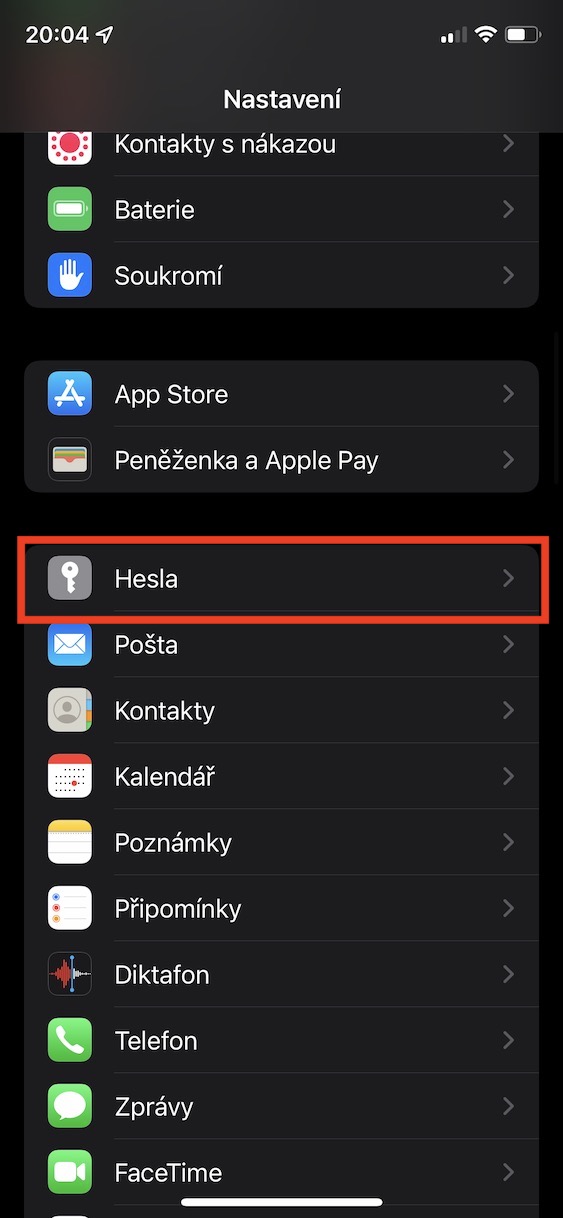

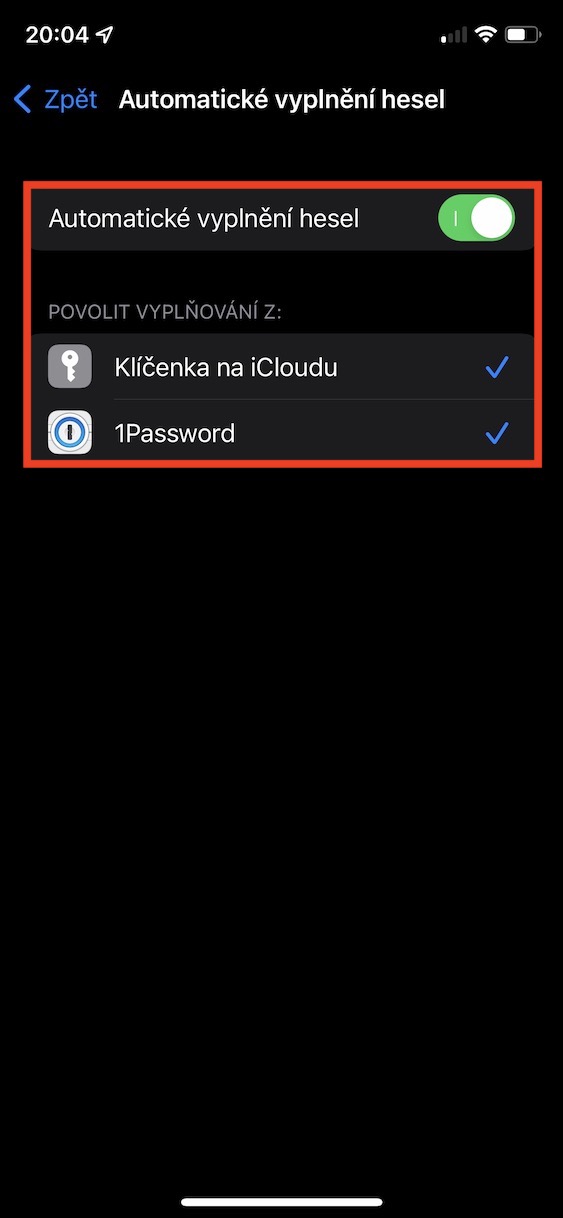
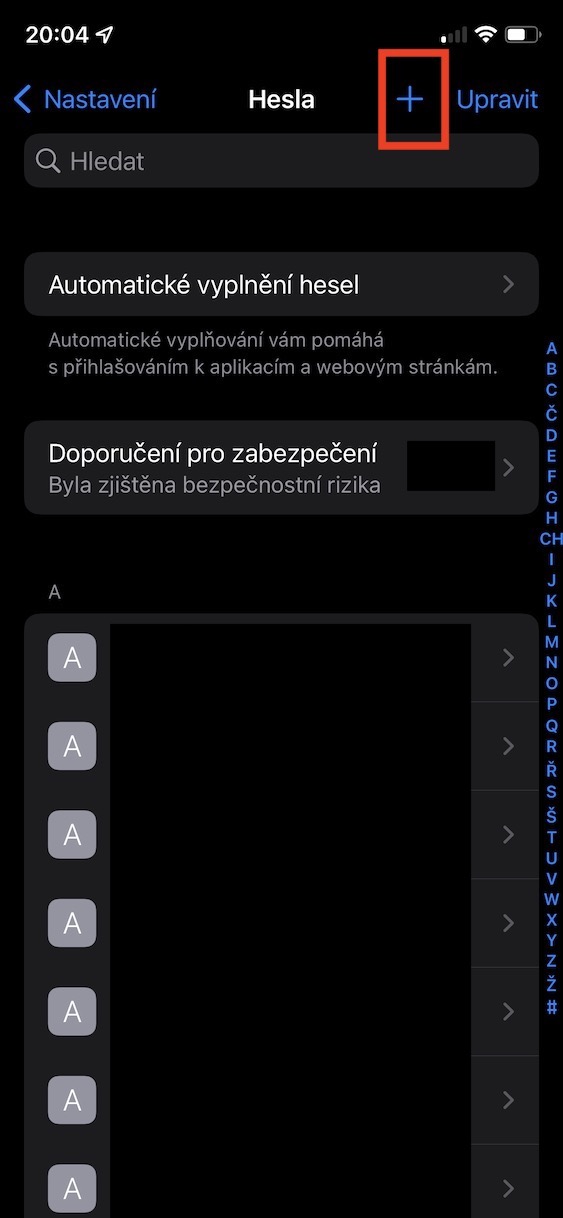
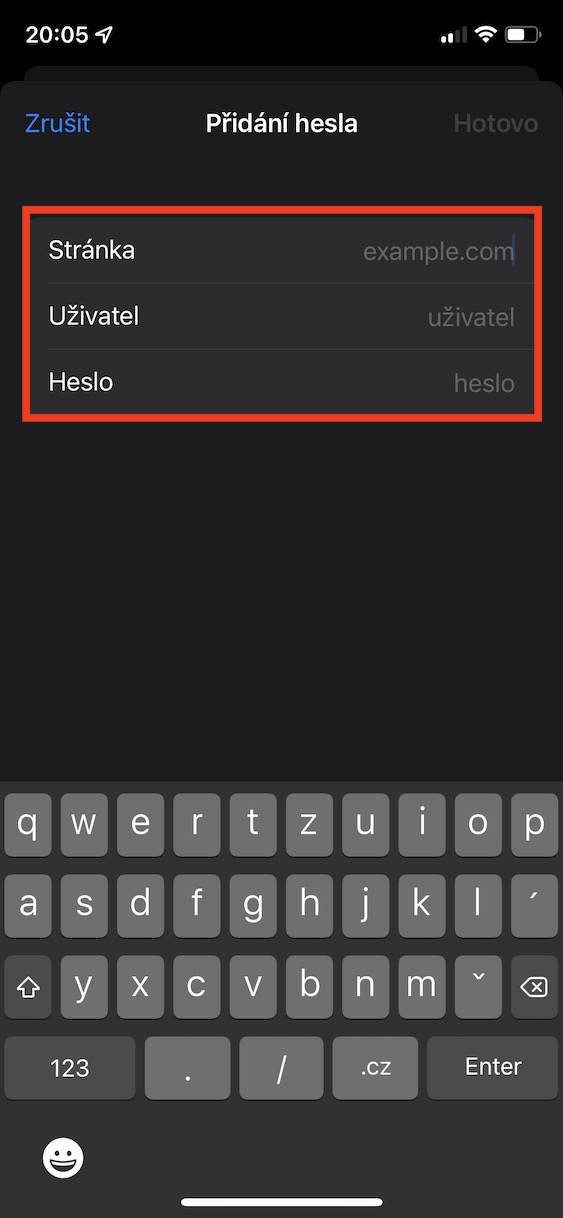
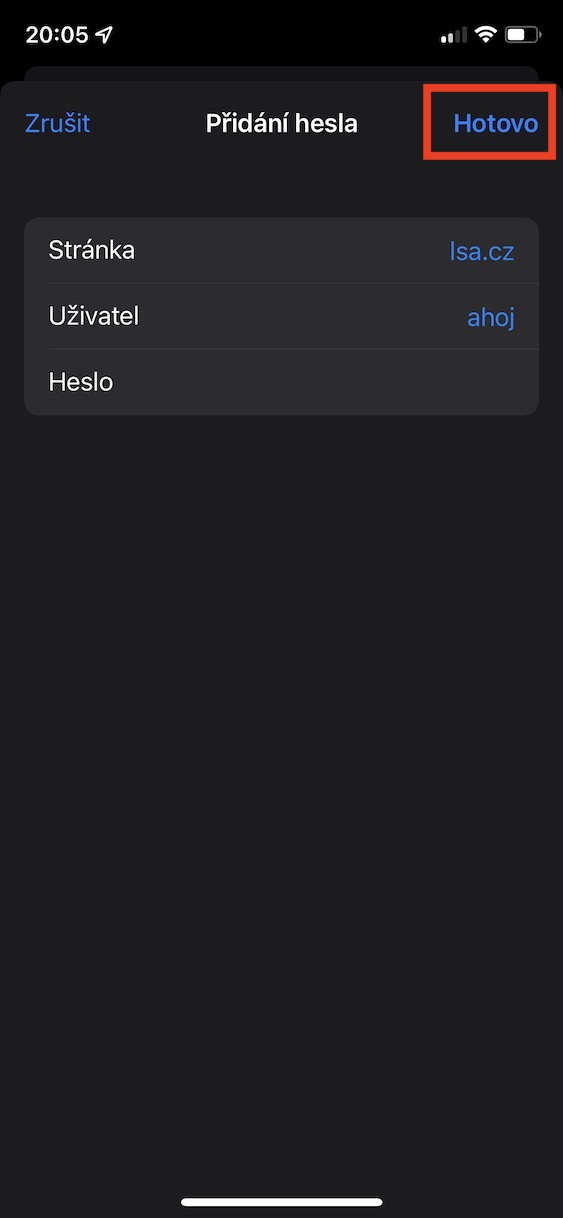
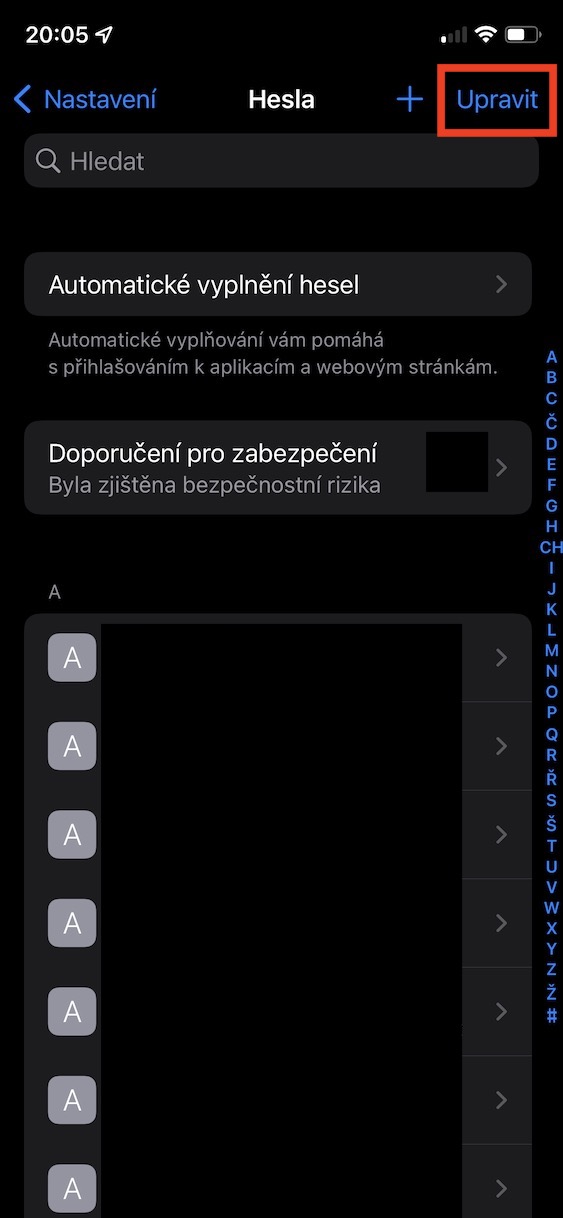
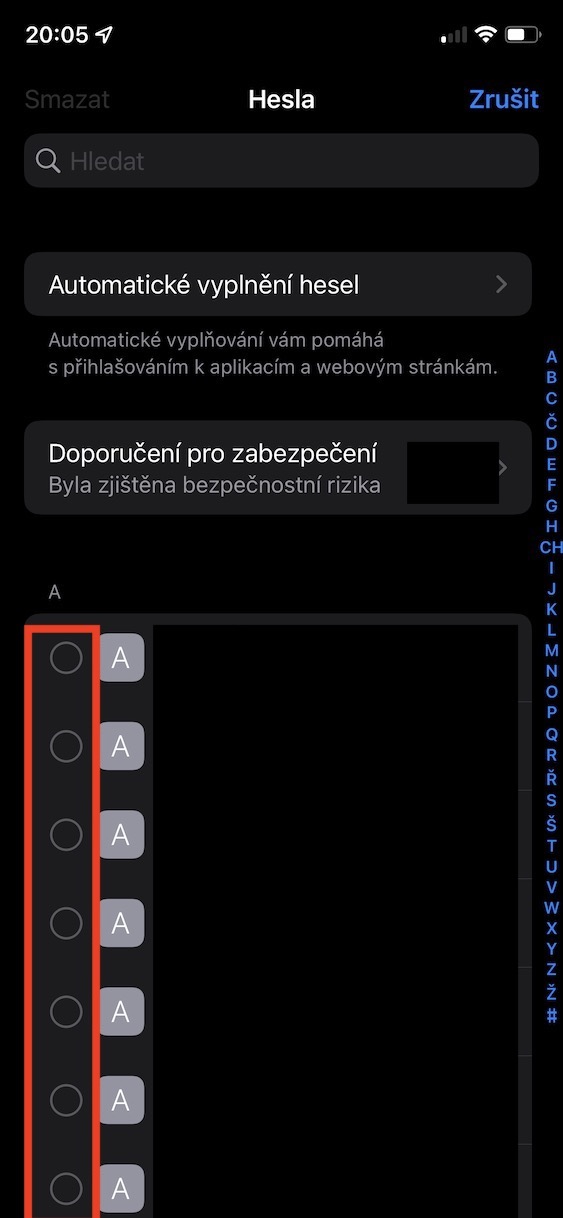
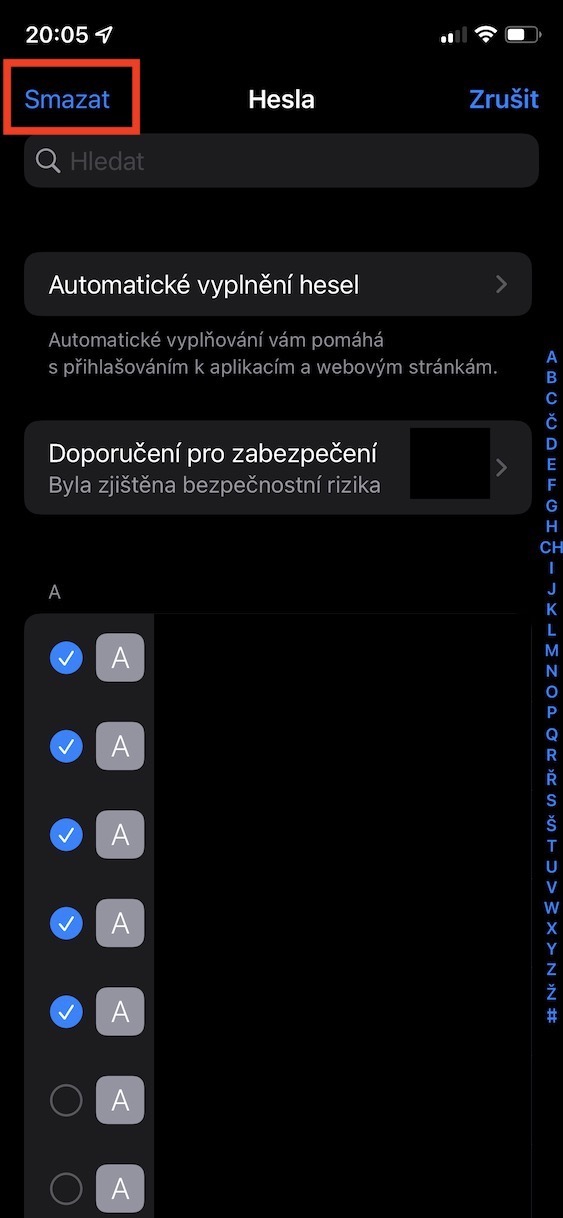
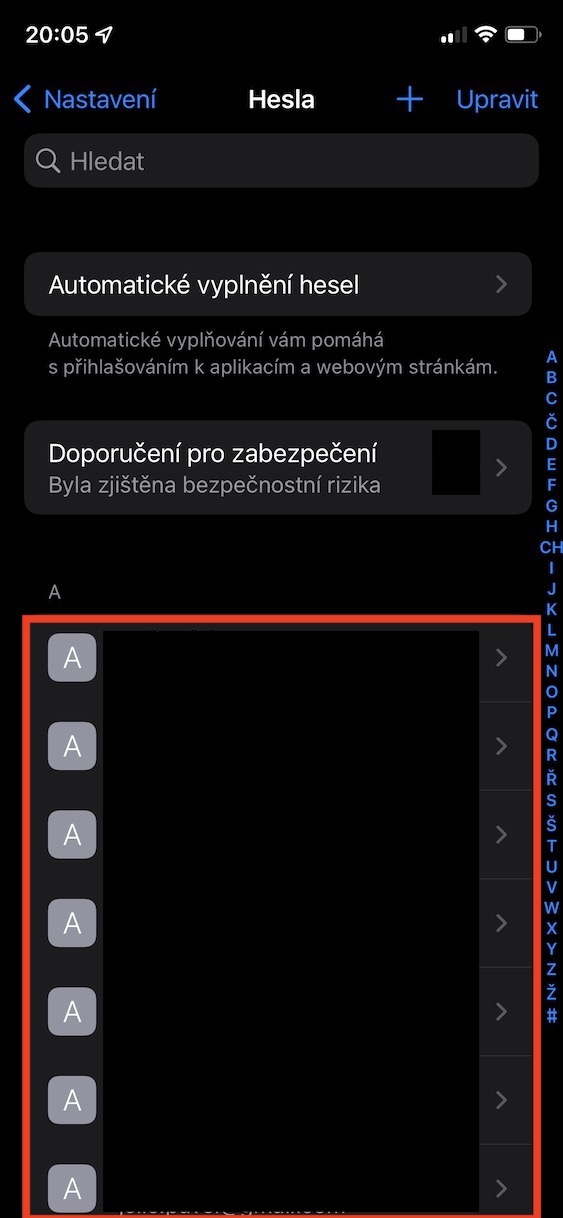

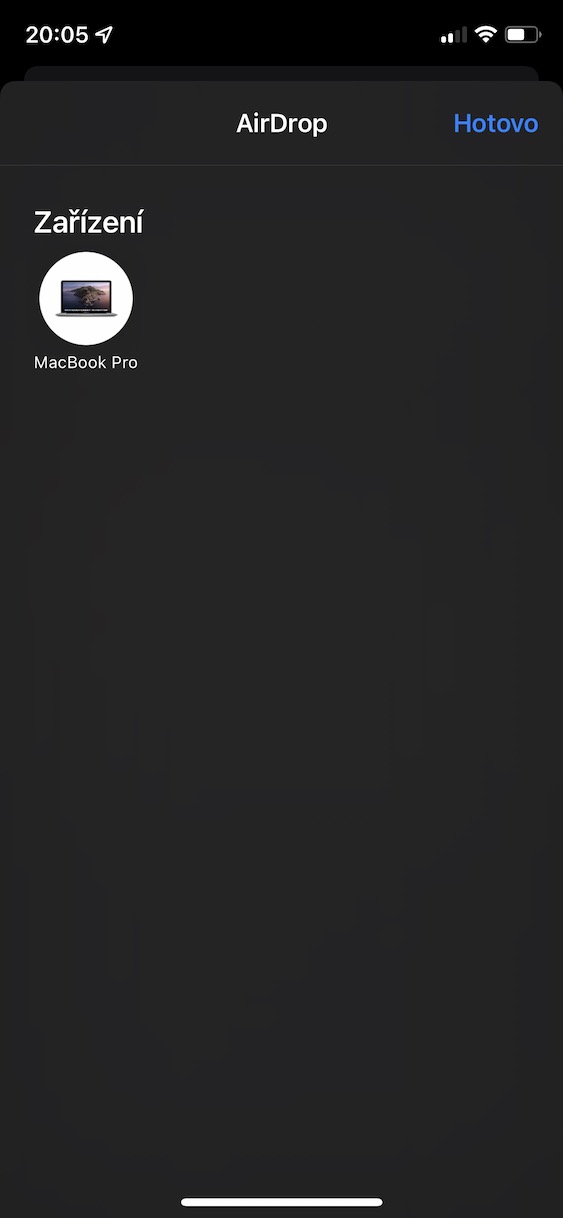
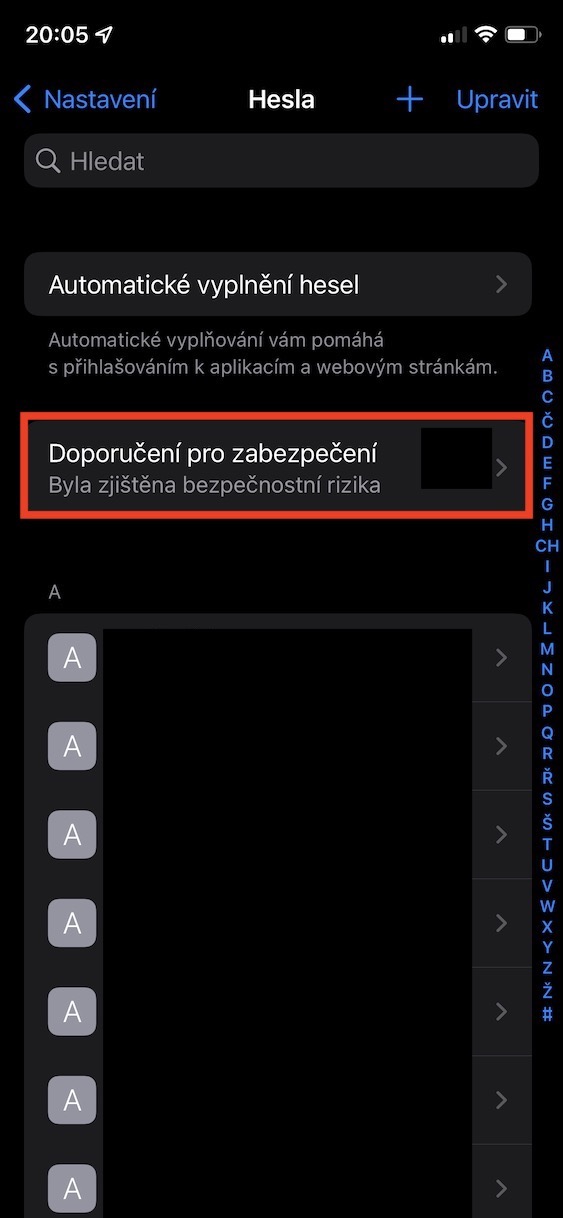
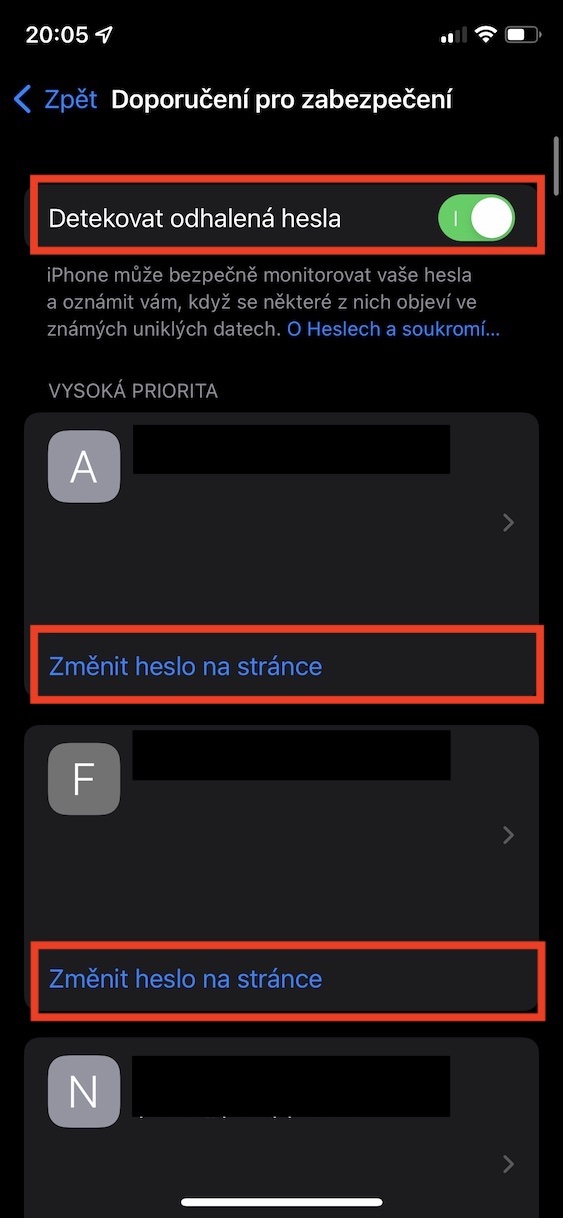



1Password je další odpadní aplikace s rakovinovým systémem – předplatným. Nikdy bych si žádnou aplikaci s předplatným nenainstaloval. 1. je to neetické a vyděračské, 2. nehodlám podporovat vydřiduchy a zloděje!!!
Být za rozumný peníz lifetime, tak si jí koupím, takhle mají smůlu a neuvidí ode mě ani halíř!!!!
To a samé jiné aplikace a hry s tímhle rakovinovým systémem!!!!
Škoda jen, že dost lidí si to nechá líbit a nachytají se na tento neetický model. Takhle jsme mohli mít aplikace jako dříve, které si koupíte jen jednou a nemusíte nikomu cpát peníze do chřtáne donekonečna :( grc :-(
No tak za prvé ten článek je o aplikaci kterou máte zdarma v iOS… za druhé to jakým stylem kdo podniká je přece jeho věc ne? Asi jim vaše peníze nechybí.
A s Klíčenkou, o které je článek, toto souvisí jak?